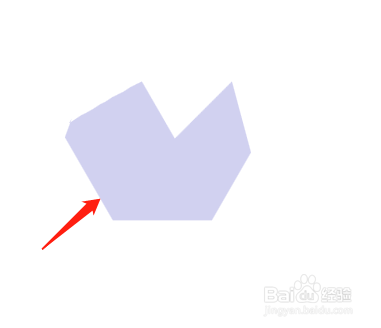1、新建一个PPT,单击插入选项卡,相撞下拉菜单中选择线条,选择任意多边形,如图所示。

2、返回PPT,可以看到出现画笔标志,拖动鼠标,绘制任意形状,绘制完毕,双击鼠标即可。
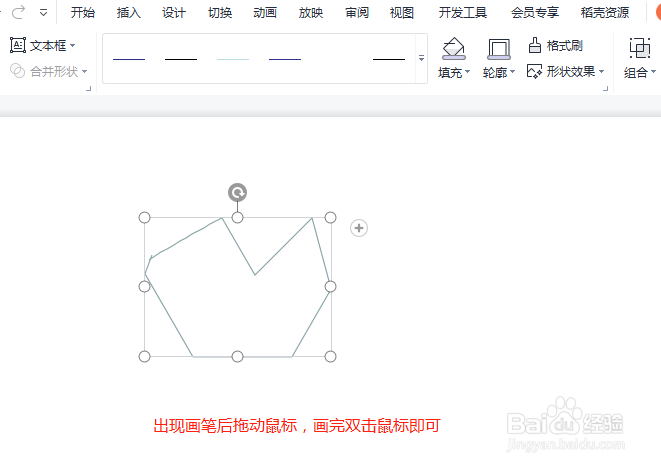
3、选中绘制的多边形,单击绘图工具,形状颜色填充设置为紫色,形状轮廓为无轮廓。

4、最后设置完成,如下图所示。
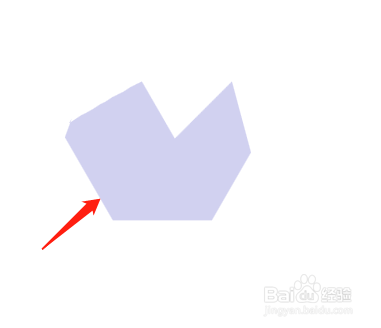
时间:2024-10-12 20:55:57
1、新建一个PPT,单击插入选项卡,相撞下拉菜单中选择线条,选择任意多边形,如图所示。

2、返回PPT,可以看到出现画笔标志,拖动鼠标,绘制任意形状,绘制完毕,双击鼠标即可。
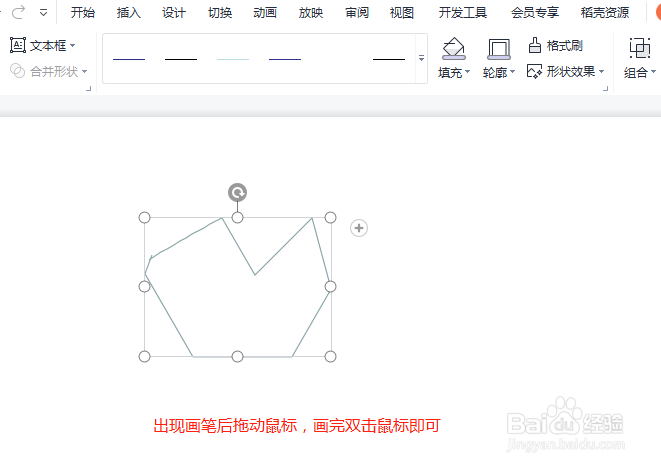
3、选中绘制的多边形,单击绘图工具,形状颜色填充设置为紫色,形状轮廓为无轮廓。

4、最后设置完成,如下图所示。